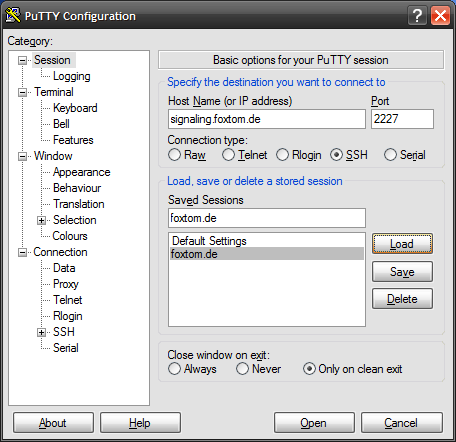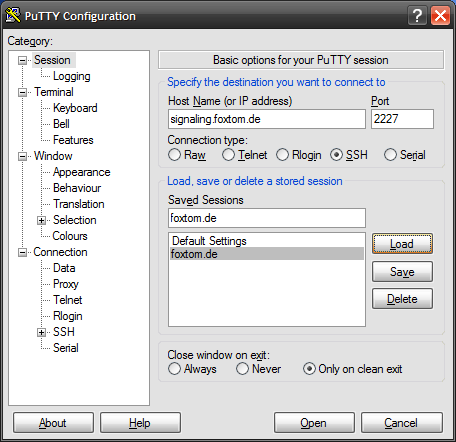PuTTY: Unterschied zwischen den Versionen
Erscheinungsbild
Keine Bearbeitungszusammenfassung |
Keine Bearbeitungszusammenfassung |
||
| Zeile 43: | Zeile 43: | ||
*Optional: Klicken Sie auf '''Ja'''. | *Optional: Klicken Sie auf '''Ja'''. | ||
[[Datei: | [[Datei:Putty11.png]] | ||
*Klicken Sie auf | *Klicken Sie auf '''Open''' | ||
* dann weiter wie ''2.1'' | |||
[[Category:Netzwerke:SSH]] | [[Category:Netzwerke:SSH]] | ||
[[Category:Netzwerke:Sicherheit]] | [[Category:Netzwerke:Sicherheit]] | ||
[[Category:Netzwerke:Befehl]] | [[Category:Netzwerke:Befehl]] | ||
Version vom 21. Dezember 2020, 13:57 Uhr
PUTTY
- PUTTY Download von https://www.putty.org
- PuTTY ist eine freie Software zum Herstellen von Verbindungen über Secure Shell (SSH), *Telnet, Remote login oder serielle Schnittstellen. Dabei dient PuTTY als Client und stellt *die Verbindung zu einem Server her. Beim Verbindungsaufbau wird die Identität des *Benutzers mittels einer der bereitgestellten Methoden zur Authentifizierung überprüft.
- In der so bereitgestellten textorientierten Terminalsitzung können direkt Befehle *abgesetzt werden, die auf dem fernen System ausgeführt werden. Eine grafische Ausgabe ist *nicht möglich, jedoch kann ein X-Server genutzt werden, der auf dem Client-Rechner läuft.
Konfiguration
- Host Name: signaling.foxtom.de
- Port: 2227
- Connection Type: SSH
- saved sessions: foxtom.de (wird automatisch gesetzt)
- save drücken
- dann Open
Das folgende Bild erscheint nur bei der Erstanmeldung:
Terminal
- Einloggen mit <Benutzername>@signaling.foxtom.de
- Passwort:
- optional: <Benutzername>
- Passwort:
- Öffnen Sie Putty/Connection/SSH/Auth/Browse und fügen Sie den Private Key ein.
Hinweis: Wenn Sie das Schlüsselpaar nicht mit einem Passwort geschützt haben, wird eine Sicherheitswarnung angezeigt.
- Optional: Klicken Sie auf Ja.
- Klicken Sie auf Open
- dann weiter wie 2.1